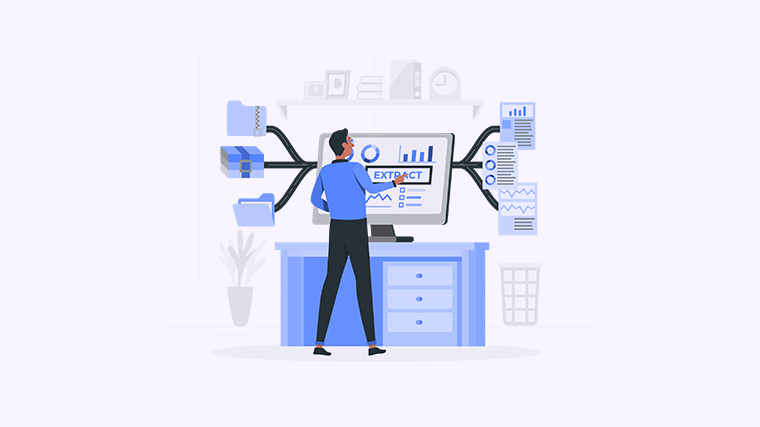
你是否经常在工作或学习中需要制作表格?不管是处理数据、记录信息还是展示内容,表格是一个非常有效的工具。但是,你知道如何在Word中制作表格吗?本文将为你详细介绍几种方法,让你轻松掌握制作表格的技巧。
1. 使用快速表格功能
Word提供了快速表格功能,让你能够快速创建一个简单的表格。
- 在Word文档中,点击“插入”选项卡。
- 在“表格”组下拉菜单中,选择“快速表格”。
- 选择所需的表格方案,鼠标单击即可插入到文档中。
- 根据需要调整表格的大小和格式。
2. 使用表格工具绘制表格
如果需要自定义表格的大小和格式,你可以使用Word中的表格工具手动绘制表格。
- 在Word文档中,点击“插入”选项卡。
- 在“表格”组下拉菜单中,选择“表格工具”。
- 选择“绘制表格”工具。
- 按住鼠标左键,在文档中绘制表格的大小。
- 松开鼠标左键后,表格将显示在文档中。
- 通过添加行和列,调整表格的大小和格式。
3. 复制和粘贴表格
如果你已有一个现成的表格需要复制到Word文档中,你可以使用复制和粘贴功能轻松完成。
- 打开已有表格所在的文档或电子表格。
- 选择要复制的表格,点击“复制”按钮或使用快捷键Ctrl + C。
- 在Word文档中,将光标定位到你想粘贴表格的位置。
- 点击“粘贴”按钮或使用快捷键Ctrl + V。
- 表格将被粘贴到Word文档中。
- 根据需要调整表格的大小和格式。
通过以上三种方法,你可以在Word中轻松制作表格。根据不同的需求,选择最适合你的方法,开始制作吧!
如果你觉得本篇文章对你有帮助,请不要吝啬,分享给你的朋友们,让大家都能掌握制作表格的技巧。
